|
KEMASKINI KEHADIRAN PELAJAR
1. Di Menu Pemantauan Kehadiran AR201, klik Kemaskini Kehadiran Pelajar.
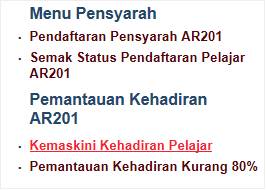
2. Sila masukkan tarikh pelajar tidak hadir ke kelas, tick nama pelajar tersebut dan klik butang Simpan.
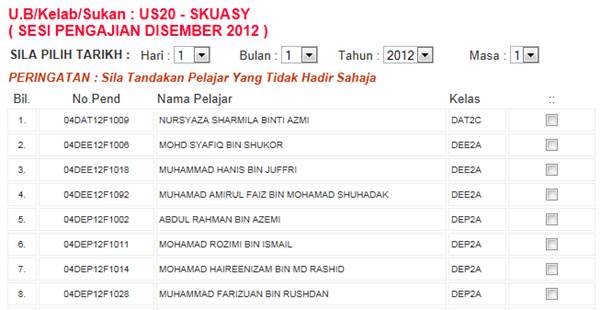

3. Klik butang OK di menu Message from webpage.
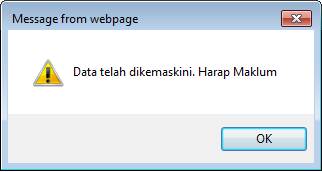
MENCETAK PEMANTAUAN KEHADIRAN KURANG 80%
1. Di Menu Pemantauan Kehadiran AR201, klik Pemantauan Kehadiran Kurang 80%.
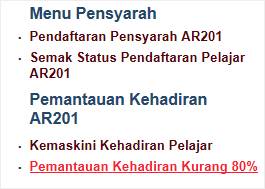
2. Sila tick Pertengahan Semester atau Akhir Semester, masukkan tarikh terakhir pemantauan, masukkan jumlah jam mengajar kemudian klik butang Cetak Semua atau Cetak <80% (Klik salah satu butang cetak yang dikehendaki).

Contoh Paparan Apabila Klik Butang Cetak <80%
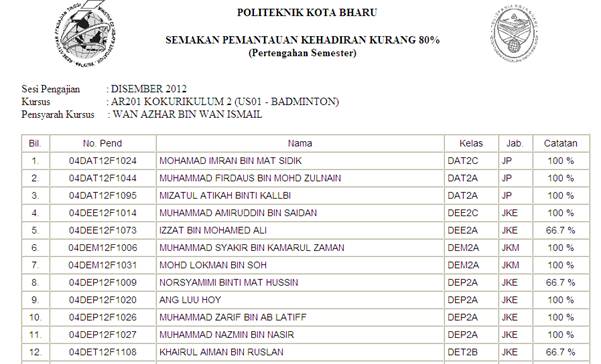
Contoh Paparan Apabila Klik Butang Cetak Semua
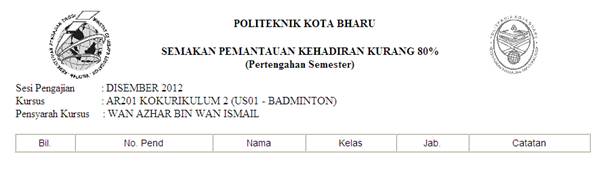
|